2012年08月29日
これまでExtended版だけの機能だったビデオ編集が、CS6からは通常版のPhotoshopでも可能になった。Photoshopでビデオ編集ができると何が便利なのか、詳しく見ていこう。
静止画での画像編集のノウハウが動画でも活きる
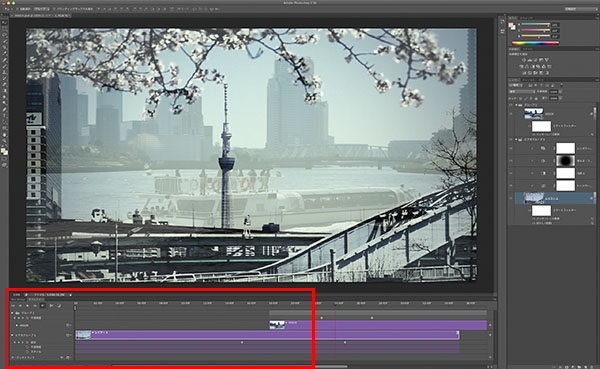
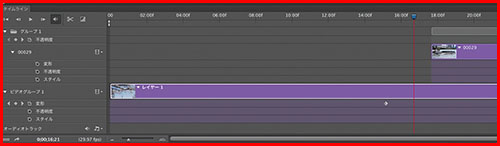
ムービーの時間は「タイムライン」パネルに「ビデオグループ」ごとの「トラック」として表示される。この中には5種類の基本的な「フェード」も用意され、ストーリーとしての基本的な編集も行なえるようになっている。
デジタル一眼レフによるムービー撮影が一般化してきたことで、ムービー制作の依頼を受けるフォトグラファーも増えてきたのではないだろうか。撮影そのものはともかく、ムービー特有の色味調整となるとなかなかてごわいものだ。After EffectsやPremiere Proでは「YCbCr」などフォトグラファーにとってなじみの薄い色空間で行なわれる上に調整幅が狭く、色味やトーンを作り上げるのが難しい。
しかしPhotoshop CS6では、これまでExtended版にしかなかったムービー編集用の「タイムライン」パネルが追加され、静止画と同じ「RGB」の色空間で画像を扱うことができるようになり、なおかつ16bitでの編集も可能だ。
特筆すべきは、動画をスマートオブジェクトとして扱い、静止画と同じフィルターを使うことができる点だ。さらに、マスクを使った細かな調整も可能で、元データの非破壊編集をムービーでも実現してしまっている。これは、他のムービーソフトウェアにはない、Photoshop CS6だけの強みである。
さらにムービーの編集も、レイヤーとしてムービーファイルを重ねていくことで、ストーリー性のあるムービーを制作できてしまう。実は、Photoshop CS6は、優れたムービー編集ソフトなのだ。ただし、長時間のムービーを扱うには、実データが大きくなり過ぎるため現実的でない。短いクリップのレタッチをPhotoshopで行ない、ストーリーとしての編集をPremiere Proで行なうのが現実的な方法だろう。
ムービーの非破壊編集が可能に
ムービーファイルを開くと、「ビデオグループ」としてグループにまとめられるが、新しいトラックを作るには「新規グループ」を作成して、そこにムービーファイルを追加すればよい。フィルターや色調補正、レイヤー効果、マスク、テキストなどの補正は1つのムービーファイルごとにグループ内でまとめておくと管理しやすい。また、タイムラインで指定し、「変形」「不透明度」「スタイル」を時間に合わせて変化させることも可能だ。「レイヤー」で画像を、「タイムライン」で時間を扱うというわけだ。
POINT!
ムービー編集に、静止画編集の知識と経験を活かせるようになった。
さらに16bitモードやLabモードでムービーを扱うことができるので、画質の劣化を最小限に抑えられ、PSD、PSB、TIFFのいずれかで行なえば、すべての「レイヤー」が保存され完全な非破壊編集となる。
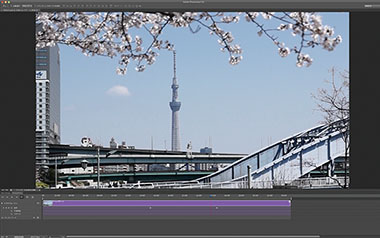
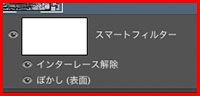
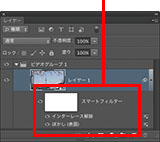
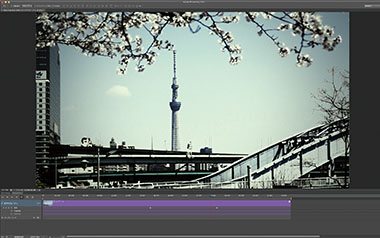
ムービーに対しても、「マスク」や「レイヤー効果」といった、静止画と同じレタッチが可能だ。Photoshopに対する知識や経験を活かすことができる。
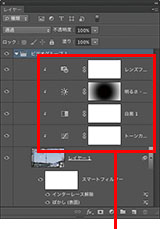
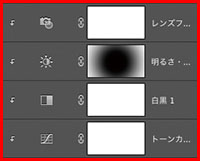
「環境設定」の忘れてはいけないポイント
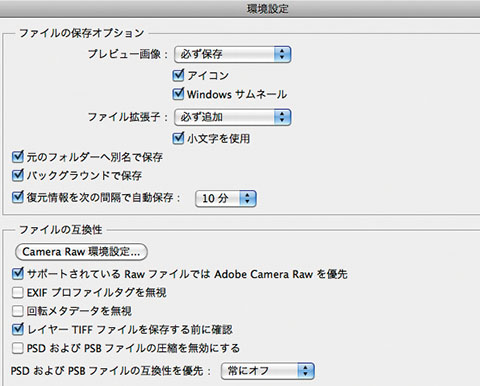
データ保護と言う観点から、CS6ではバックグラウンド保存と「復元情報の自動保存」が行なわれるようになった。これらの機能により、見かけ上素早い保存とシャットダウンによる作業データの消失が効率的に防げるようになった。これらは「環境設定」でコントロールされ、デフォルトのままで問題ない。しかし、アップグレードを行なった場合、旧CSの設定が引き継がれるので、「環境設定」と「カラー設定」は今一度確認しておくほうがよいだろう。「環境設定」では「ファイル管理」をチェックする。「ファイルの保存オプション」がデータ保護に関する部分だ。すべてにチェックが入っているかを確認する。また、「ファイルの互換性」の「PSDとPSBファイルの互換性を優先」についてだが、レタッチ作業を複数の人間が行なうワークスタイルでなければ「常にオフ」でよいだろう。データサイズを節約できる。
基礎テクニック+Nik Collectionで魅力度アップ!Lightroom カラー作品を仕上げるRAW現像テクニック
桐生彩希 著
紙版1,800円+税(電子書籍版1,700円+税)
Lightroom CC/6で写真編集力アップ!作品づくりが上達するRAW現像読本
澤村 徹 著
紙版1,800円+税(電子書籍版1,600円+税)
最新機能をプロの視点で徹底検証Adobe Photoshop CC ハンドブック
PDF版を無償公開中
自動編集機能のガイドブックAdobe Photoshop オート機能完全攻略 CS6/CS5/CS4対応版
竹澤宏 著/玄光社 刊
紙版2,200円+税(電子書籍版1,800円+税)

茂手木秀行 Hideyuki Motegi
1962年東京生まれ。日本大学芸術学部卒業後、出版社マガジンハウス入社。雑誌「クロワッサン」「ターザン」「ポパイ」「ブルータス」の撮影を担当。2010年フリーランスとなる。1990年頃よりデジタル加工を始め、1997年頃からは撮影もデジタル化。デジタルフォトの黎明期を過ごす。2004年/2008年雑誌写真記者会優秀賞。レタッチ、プリントに造詣が深く、著書に「Photoshop Camera Raw レタッチワークフロー」、「美しいプリントを作るための教科書」がある。
個展
05年「トーキョー湾岸」
07年「Scenic Miles 道の行方」
08年「RM California」
09年「海に名前をつけるとき」
10年「海に名前をつけるとき D」「沈まぬ空に眠るとき」
12年「空のかけら」
14年「美しいプリントを作るための教科書〜オリジナルプリント展」
17年「星天航路」
デジカメWatch インタビュー記事
http://dc.watch.impress.co.jp/docs/culture/photographer/
- ロゴ作成など便利に使える「3D」機能
- 「ぼかしギャラリー」の3つのぼかし機能
- 精度の高い「パッチツール」の「コンテンツに応じる」
- 使い勝手のよい「コンテンツに応じた移動ツール」
- 静止画の感覚でビデオ編集ができる「タイムライン」パネル
- フォトグラファーにとって嬉しい出力やマスク作成の改善点
- 「広角補正フィルター」で狙った歪みを取り除く
- Camera Rawの画質と機能の強化ポイント
- すべてのユーザーに注目してほしい「Adobe Creative Cloud」
- 作業効率を向上させる様々な新機能
- 描画速度を大幅に高める「Mercury Graphics Engine」
- Photoshop CS6 パブリックベータ緊急レビュー 第2回
- Photoshop CS6 パブリックベータ緊急レビュー 第1回















